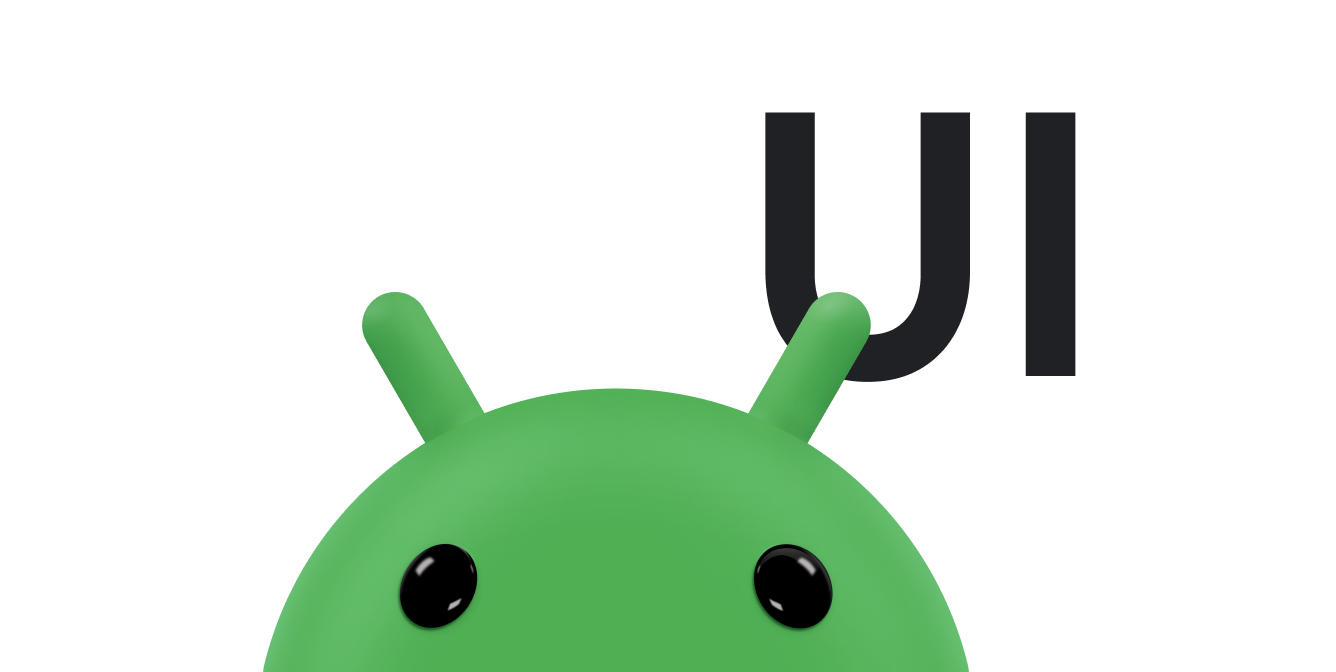Halaman ini menjelaskan praktik yang direkomendasikan untuk membuat widget yang lebih canggih demi pengalaman pengguna yang lebih baik.
Pengoptimalan untuk memperbarui konten widget
Memperbarui konten widget dapat memerlukan biaya komputasi yang tinggi. Untuk menghemat konsumsi baterai, optimalkan jenis, frekuensi, dan waktu update.
Jenis update widget
Ada tiga cara untuk memperbarui widget: pembaruan penuh, pembaruan sebagian, dan, dalam kasus widget koleksi, refresh data. Setiap opsi memiliki biaya komputasi dan konsekuensi yang berbeda.
Berikut ini menjelaskan setiap jenis pembaruan dan menyediakan cuplikan kode untuk setiap jenis.
Update penuh: panggil
AppWidgetManager.updateAppWidget(int, android.widget.RemoteViews)untuk mengupdate widget sepenuhnya. Tindakan ini menggantikanRemoteViewsyang sebelumnya diberikan denganRemoteViewsbaru. Pembaruan ini adalah yang paling mahal secara komputasi.Kotlin
val appWidgetManager = AppWidgetManager.getInstance(context) val remoteViews = RemoteViews(context.getPackageName(), R.layout.widgetlayout).also { setTextViewText(R.id.textview_widget_layout1, "Updated text1") setTextViewText(R.id.textview_widget_layout2, "Updated text2") } appWidgetManager.updateAppWidget(appWidgetId, remoteViews)
Java
AppWidgetManager appWidgetManager = AppWidgetManager.getInstance(context); RemoteViews remoteViews = new RemoteViews(context.getPackageName(), R.layout.widgetlayout); remoteViews.setTextViewText(R.id.textview_widget_layout1, "Updated text1"); remoteViews.setTextViewText(R.id.textview_widget_layout2, "Updated text2"); appWidgetManager.updateAppWidget(appWidgetId, remoteViews);
Update sebagian: panggil
AppWidgetManager.partiallyUpdateAppWidgetuntuk memperbarui bagian widget. Tindakan ini menggabungkanRemoteViewsbaru denganRemoteViewsyang sebelumnya diberikan. Metode ini diabaikan jika widget tidak menerima setidaknya satu update penuh melaluiupdateAppWidget(int[], RemoteViews).Kotlin
val appWidgetManager = AppWidgetManager.getInstance(context) val remoteViews = RemoteViews(context.getPackageName(), R.layout.widgetlayout).also { setTextViewText(R.id.textview_widget_layout, "Updated text") } appWidgetManager.partiallyUpdateAppWidget(appWidgetId, remoteViews)
Java
AppWidgetManager appWidgetManager = AppWidgetManager.getInstance(context); RemoteViews remoteViews = new RemoteViews(context.getPackageName(), R.layout.widgetlayout); remoteViews.setTextViewText(R.id.textview_widget_layout, "Updated text"); appWidgetManager.partiallyUpdateAppWidget(appWidgetId, remoteViews);
Pembaruan data pengumpulan: panggil
AppWidgetManager.notifyAppWidgetViewDataChangeduntuk membatalkan validasi data tampilan koleksi di widget Anda. Tindakan ini memicuRemoteViewsFactory.onDataSetChanged. Sementara itu, data lama ditampilkan di widget. Anda dapat melakukan tugas yang berat secara sinkron dengan aman menggunakan metode ini.Kotlin
val appWidgetManager = AppWidgetManager.getInstance(context) appWidgetManager.notifyAppWidgetViewDataChanged(appWidgetId, R.id.widget_listview)
Java
AppWidgetManager appWidgetManager = AppWidgetManager.getInstance(context); appWidgetManager.notifyAppWidgetViewDataChanged(appWidgetId, R.id.widget_listview);
Anda dapat memanggil metode ini dari mana saja di aplikasi, asalkan aplikasi memiliki UID yang sama dengan class AppWidgetProvider yang sesuai.
Menentukan seberapa sering widget diperbarui
Widget diperbarui secara berkala, bergantung pada nilai yang diberikan untuk atribut
updatePeriodMillis. Widget dapat diperbarui sebagai respons terhadap interaksi pengguna, menyiarkan pembaruan, atau keduanya.
Update secara berkala
Anda dapat mengontrol frekuensi update berkala dengan menentukan nilai untuk
AppWidgetProviderInfo.updatePeriodMillis dalam XML appwidget-provider. Setiap
pembaruan memicu metode AppWidgetProvider.onUpdate(), tempat Anda
dapat menempatkan kode untuk memperbarui widget. Namun, pertimbangkan alternatif untuk pembaruan penerima siaran yang dijelaskan di bagian berikutnya jika widget Anda perlu memuat data secara asinkron atau memerlukan waktu lebih dari 10 detik untuk diperbarui, karena setelah 10 detik, sistem menganggap BroadcastReceiver tidak responsif.
updatePeriodMillis tidak mendukung nilai kurang dari 30 menit. Namun, jika
Anda ingin menonaktifkan update berkala, Anda dapat menentukan 0.
Anda dapat mengizinkan pengguna menyesuaikan frekuensi update dalam konfigurasi. Misalnya, mereka mungkin ingin mengupdate simbol saham setiap 15 menit atau hanya empat kali dalam satu hari. Dalam hal ini, tetapkan updatePeriodMillis ke 0 dan gunakan
WorkManager sebagai gantinya.
Memperbarui sebagai respons terhadap interaksi pengguna
Berikut beberapa cara yang direkomendasikan untuk memperbarui widget berdasarkan interaksi pengguna:
Dari aktivitas aplikasi: panggil
AppWidgetManager.updateAppWidgetsecara langsung sebagai respons terhadap interaksi pengguna, seperti ketukan pengguna.Dari interaksi jarak jauh, seperti notifikasi atau widget aplikasi: buat
PendingIntent, lalu perbarui widget dariActivity,Broadcast, atauServiceyang dipanggil. Anda dapat memilih prioritas Anda sendiri. Misalnya, jika Anda memilihBroadcastuntukPendingIntent, Anda dapat memilih siaran latar depan untuk memberikan prioritasBroadcastReceiver.
Memperbarui sebagai respons terhadap peristiwa siaran
Contoh peristiwa siaran yang memerlukan update widget adalah saat pengguna mengambil foto. Dalam hal ini, Anda ingin memperbarui widget saat foto baru terdeteksi.
Anda dapat menjadwalkan tugas dengan JobScheduler dan menentukan siaran sebagai
pemicu menggunakan
metode
JobInfo.Builder.addTriggerContentUri.
Anda juga dapat mendaftarkan BroadcastReceiver untuk siaran—misalnya,
memproses
ACTION_LOCALE_CHANGED.
Namun, karena hal ini menggunakan resource perangkat, gunakan dengan hati-hati dan dengarkan
hanya siaran tertentu. Dengan diperkenalkannya batasan
siaran di Android
7.0 (level API 24) dan Android 8.0 (level API 26), aplikasi tidak dapat mendaftarkan siaran implisit dalam manifesnya, dengan pengecualian tertentu.
Pertimbangan saat memperbarui widget dari BroadcastReceiver
Jika widget diupdate dari BroadcastReceiver, termasuk
AppWidgetProvider, perhatikan pertimbangan berikut terkait
durasi dan prioritas update widget.
Durasi update
Sebagai aturan, sistem memungkinkan penerima siaran, yang biasanya berjalan di
thread utama aplikasi, berjalan hingga 10 detik sebelum menganggapnya tidak responsif dan
memicu error Aplikasi Tidak
Merespons (ANR). Untuk menghindari pemblokiran
thread utama saat menangani siaran, gunakan metode
goAsync. Jika widget memerlukan waktu lebih lama untuk diperbarui, pertimbangkan untuk menjadwalkan tugas menggunakan WorkManager.
Caution: Any work you do here blocks further broadcasts until it completes,
so it can slow the receiving of later events.
Lihat Pertimbangan dan praktik terbaik keamanan untuk mengetahui informasi selengkapnya.
Prioritas update
Secara default, siaran—termasuk yang dibuat menggunakan
AppWidgetProvider.onUpdate—berjalan sebagai proses latar belakang. Artinya, resource sistem yang kelebihan beban dapat menyebabkan penundaan dalam pemanggilan penerima siaran. Untuk memprioritaskan siaran, jadikan siaran sebagai proses latar depan.
Misalnya, tambahkan tanda
Intent.FLAG_RECEIVER_FOREGROUND
ke Intent yang diteruskan ke PendingIntent.getBroadcast saat pengguna
mengetuk bagian tertentu widget.